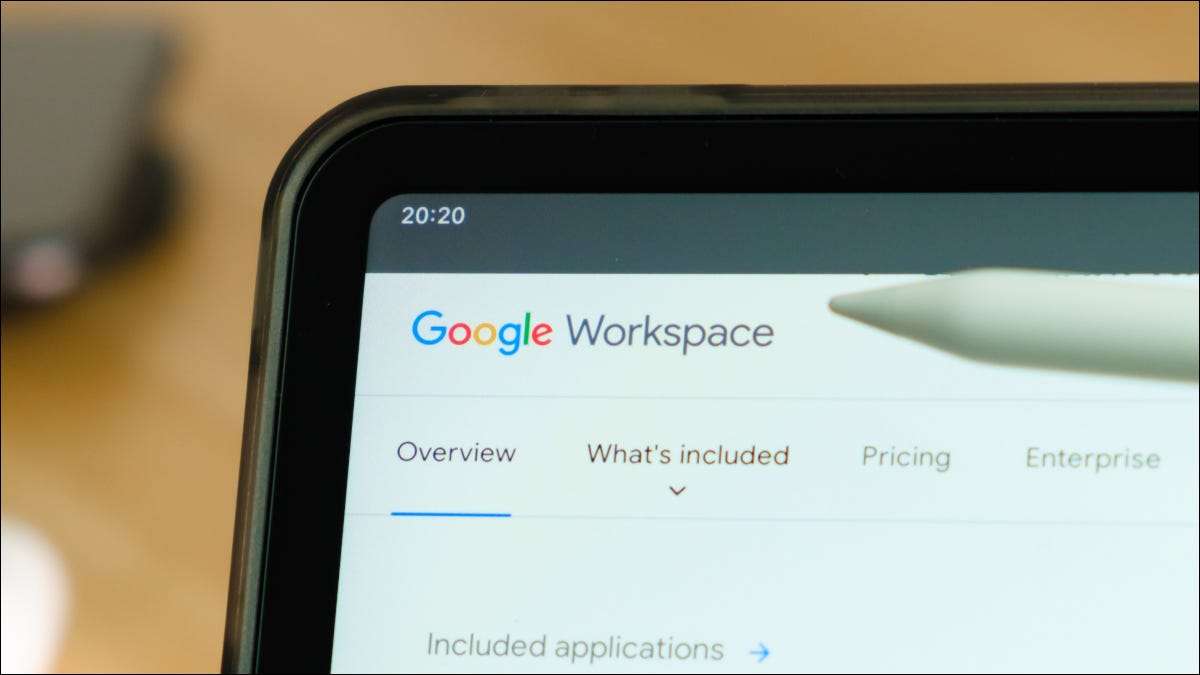
Yksi parhaista ominaisuuksista online-sovelluksia, kuten Google Docs on mahdollisuus jakaa asiakirjoja. Haluatko yhteistyötä reaaliajassa tai yksinkertaisesti antaa muiden katsella asiakirjaa, se on helppoa.
Kuitenkin on olemassa enemmän jaat asiakirjan kuin pelkkä napin painalluksella. Riippuen siitä, mitä jaat ja kenen kanssa, kannattaa hetki harkita jakamisoikeuksia. Pitäisikö toiset on kyky muokata asiakirjaa? Haluatko niitä pystyä kommentoida? Vai pitäisikö asiakirja olla view-only ? Käydään läpi miten jakaa asiakirjoja ja lupaa vaihtoehtoja.
Set Up jakaminen tiettyjen henkilöiden kanssa
Google säilyttää asiat johdonmukaisesti, kun se tulee jakaa kaikissa kolmessa sovelluksissa. Voit siis noudattaa samoja vaiheita riippumatta siitä mikä sovellus käytät. Tästä kuinka toimitaan, käytämme Google Docs esimerkkinä.
Kun olet valmis, klikkaa ”Jaa” oikeassa yläkulmassa. Vaihtoehtoisesti voit napsauttaa Tiedosto & gt; Jaa valikosta.
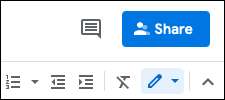
Anna nimi yhteystiedot tai sähköpostiosoite kenelle jaat kanssa. Voit kirjoittaa enemmän kuin yksi henkilö, jos haluat. Vain huomata, että jos teet jakaa useampi kuin yksi henkilö ja säädä jakamisoikeudet tässä vaiheessa, et voi määrittää käyttöoikeuksia yksilöllisesti. Voit kuitenkin muuttaa niitä per henkilö, kun jaat asiakirjan, jota me kattavat myös alla.
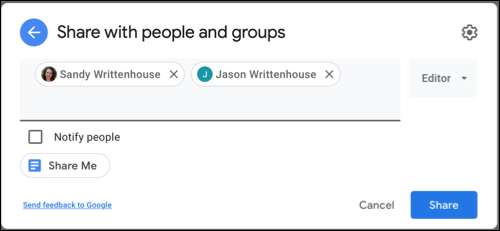
Säädä jakamisoikeuksia
Oikealle, käytä pudotusvalikosta valitaksesi lupaa. Voit valita Editor, Viewer, tai Kommentoija.
- Toimittaja : He voivat tehdä muutoksia, hyväksyä tai hylätä ehdotukset, ja jakaa dokumentin muiden kanssa.
- Katselija : He voivat vain tarkastella asiakirjaa. He eivät voi tehdä muutoksia tai jakaa asiakirjan.
- Kommentti : He voivat vain lisätä kommentteja ja tehdä ehdotuksia. He eivät voi tehdä muutoksia tai jakaa asiakirjan.
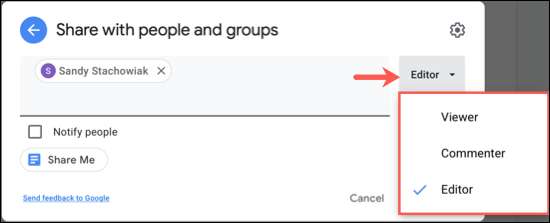
Edellä mainitut ovat oletuslupa asetuksia, mutta voit tehdä pari säädöt jos haluat. In jakaminen -ikkunassa rataskuvaketta oikeassa yläkulmassa.
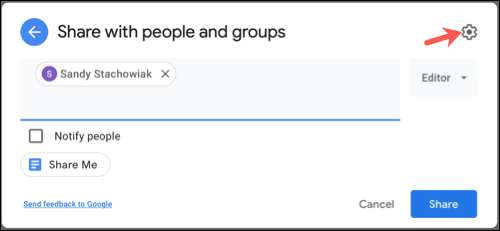
Täällä voit kieltää toimittajat muuttamasta käyttöoikeudet ja jakamiseen. Ja voit estää muita katsojia ja kommentoijien nähdä ladata, tulostaa ja kopioida toimia. Poista valinnat poistaa nämä oikeudet per valintasi.
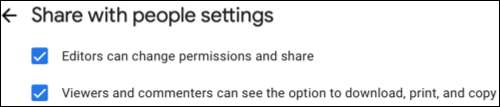
Jakamaan tätä asiakirjaa
Kun lisäät henkilö tai henkilöitä haluat jakaa ja asettaa käyttöoikeudet, voit halutessasi valintaruutu Ilmoita Ihmiset sekä lisätä viestin. Tämä lähettää sähköpostia heille antamalla heille olet jakanut asiakirjan heidän kanssaan. Klikkaa ”Lähetä”.
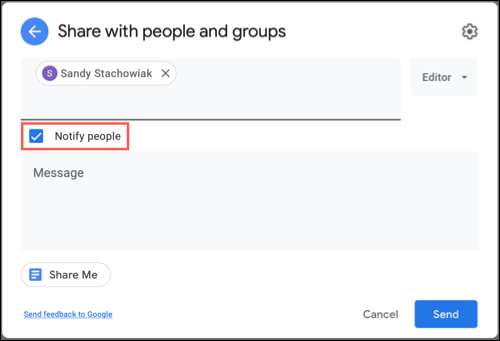
Jos et halua ilmoittaa niille, joiden kanssa jaat täällä, muista poista Ilmoita Ihmiset laatikkoon ja klikkaa ”Jaa”. Voit valita tehdä tämän, jos haluat ilmoittaa ne itse omalla linkki asiakirjaan.
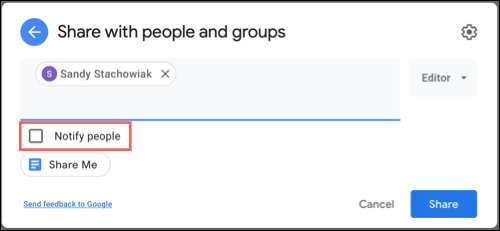
Perustanut jakaminen linkin
Jos aiot jaa sisälsi useita ihmisiä , Sinulla on mahdollisuus napata linkin asiakirjan sijasta. Ja tämän vaihtoehdon, voit määrittää käyttöoikeuksia samoin.
Liittyvät: Miten jakaa Google Docs, Sheets tai Slides tiedosto Web-sivuna
Klikkaa ”Jaa” ja sitten sisällä Get Link alueen jakaminen ikkunan. Sitten on kaksi vaihtoehtoa avattavasta ruutuun Rajoitettu ja Jokainen, jolla on linkki .
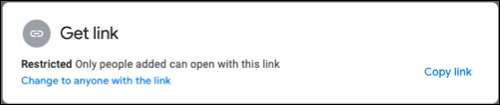
Käyttää Rajoitettu Yhdessä edellä mainittujen erityisten ihmisten lisääminen. Tämä rajoittaa kenenkään muun kuin ihmisten kanssa, jotka jakavat käyttämästä asiakirjaa, jos ne törmäävät linkin.
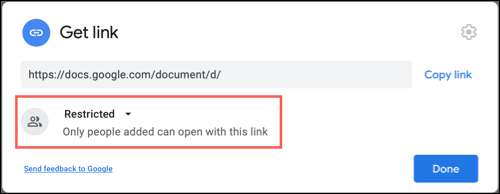
Käyttää Jokainen, jolla on linkki jotta kenelle tahansa sen kanssa pääsee asiakirjaan. Sitten oikealle, valitse katsoja, kommentti tai toimittaja. Tämä lupa koskee kaikkia, jotka käyttävät asiakirjaa linkin avulla.
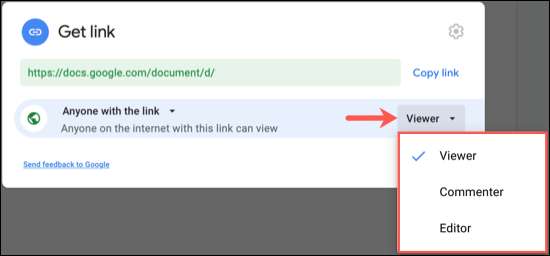
Voit kopioida linkin jakamaan muiden kanssa. Napsauta sitten "Valmis".
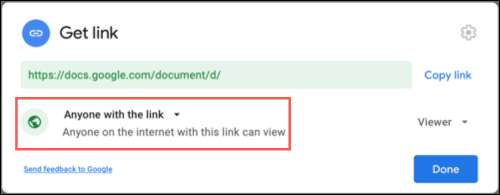
Muuta käyttöoikeuksia jakamisen jälkeen
Olipa samaa mieltä tiettyjen ihmisten kanssa tai jakaa linkin, voit muuttaa alun perin perustettua käyttöoikeuksia. Klikkaa "Jaa" oikeassa yläkulmassa.
Erityistä ihmisistä käytä Osakeikkunan yläosaa. Valitse haluamasi henkilön vieressä oleva pudotusvalikko, jonka haluat muuttaa lupaa ja valitse uusi asetus. Napsauta Tallenna.
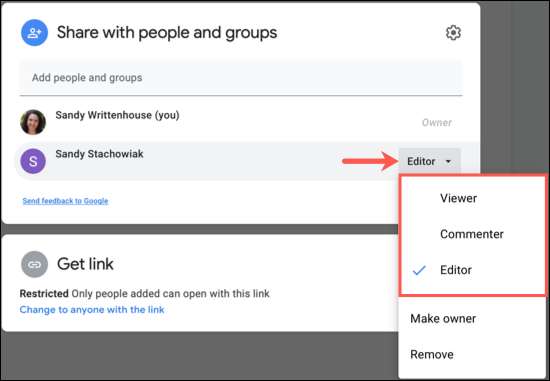
Jokaiselle, jolla on linkki, käytä osakeikkunan alaosaa. Valitse uusi luvaus pudotusvalikossa oikealla. Napsauta "Valmis".

Lopeta asiakirjan jakaminen
Tarvittaessa voit lopettaa asiakirjan jakamisen yhtä helposti. Napsauta uudelleen "Jaa."
Avaa tiettyjä ihmisiä, avaa pudotuskotelo henkilön oikealle ja valitse "Poista".
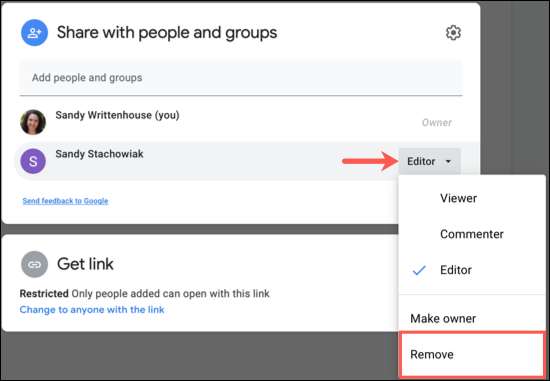
Jokaiselle linkillä voit muuttaa asetusta rajoitetuksi. Varmista sitten, että poistat ketään edellä mainitussa osassa, jota et halua käyttää.

Google tarjoaa muita tapoja tehdä yhteistyötä myös kollegoiden kanssa. Sinä pystyt Käytä Google-arkkien kommentteja yhteistyössä laskentataulukoissa ja Luo asiakirjoja ja toimivat yhdessä suoraan Google-keskustelussa .







